यदि आपका Corsair हेडसेट HS35 माइक विंडोज 11/10 पर काम नहीं कर रहा है, तो आप समस्या को जल्दी और आसानी से ठीक करने के लिए इस लेख को पढ़ सकते हैं।
Corsair HS35 अपनी अविश्वसनीय ध्वनि और आवाज स्पष्टता के लिए सबसे प्रसिद्ध गेमिंग हेडसेट्स में से एक है। हालाँकि, जैसा कि कई उपयोगकर्ताओं द्वारा बताया गया है, Corsair HS35 माइक उनके कंप्यूटर पर काम नहीं कर रहा है।
अगर आप भी इसी तरह की समस्या से जूझ रहे हैं, तो इस लेख को पूरे ध्यान से पढ़ना बेहतर है।
हम आपको इस राइट-अप के माध्यम से Corsair हेडसेट HS35 माइक के काम नहीं करने की समस्या के सर्वोत्तम संभव समाधानों से परिचित कराते हैं।
हालाँकि, समस्या निवारण में कूदने से पहले, आइए पहले समस्या के कारणों को समझें। यदि आप जानते हैं कि समस्या का कारण क्या है, तो इसे ठीक करना ABC की तरह सरल है। इसलिए, अगला भाग उसी पर चर्चा करता है।
Corsair HS35 माइक काम क्यों नहीं कर रहा है
हो सकता है कि आपका Corsair HS35 माइक निम्न कारणों से Windows 11/10 पर काम न कर रहा हो।
- आपका कंप्यूटर माइक्रोफ़ोन तक नहीं पहुंच सकता
- गलत तरीके से कॉन्फ़िगर की गई ऑडियो सेटिंग
- पुराना ऑडियो ड्राइवर
- दोषपूर्ण साउंड कार्ड या दोषपूर्ण ऑडियो पोर्ट
ऊपर एक बेकार Corsair HS35 माइक के पीछे शीर्ष कारण थे। समस्या के कारणों को जानने के बाद, आइए इसके समाधानों पर चर्चा करें।
Corsair HS35 माइक काम नहीं करने की समस्या के लिए फिक्स
नीचे बताया गया है कि आप Windows 10/11 पर Corsair HS35 mic के काम न करने की समस्या को कैसे जल्दी और आसानी से ठीक कर सकते हैं।
फिक्स 1: अपने पीसी को माइक्रोफ़ोन एक्सेस करने दें
माइक्रोफ़ोन तक पहुँचने और उपयोग करने के लिए आपके कंप्यूटर को विशिष्ट अनुमतियों की आवश्यकता होती है। आवश्यक प्राधिकरण के बिना, आप Windows 11/10 पर Corsair HS35 mic के काम न करने जैसी समस्याओं का सामना कर सकते हैं। इसलिए, आप समस्या को ठीक करने के लिए आवश्यक अनुमति देने के लिए इन निर्देशों का पालन कर सकते हैं।
- का उपयोग करके अपने डिवाइस की सेटिंग खोलें विंडोज़+आई कुंजीपटल संक्षिप्त रीति।
- ऑन-स्क्रीन सेटिंग पैनल से, चुनें गोपनीयता विकल्प।
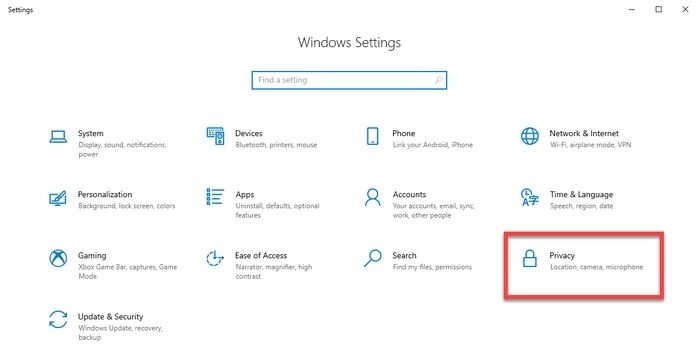
- चुनना माइक्रोफ़ोन बाएँ फलक से, चुनें परिवर्तन विकल्प, और चालू करें इस डिवाइस के लिए माइक्रोफ़ोन एक्सेस.
- टॉगल चालू करें ऐप्स को आपके माइक्रोफ़ोन तक पहुंचने दें।
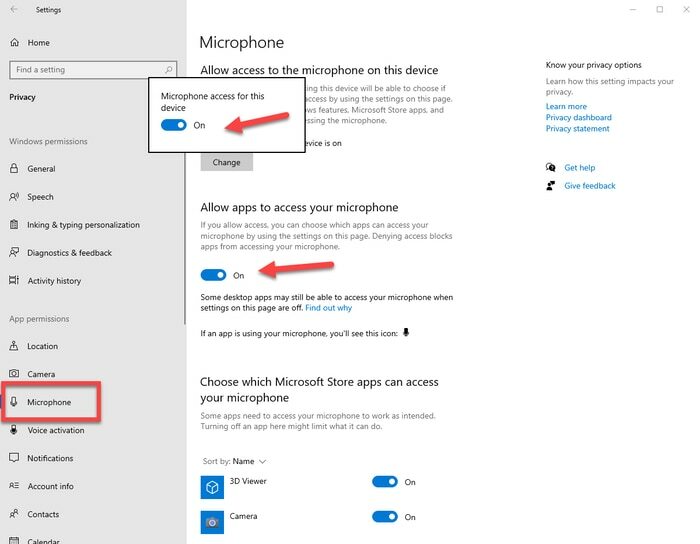
- अब, जांचें कि क्या समस्या गायब हो गई है या Corsair HS35 हेडसेट माइक काम नहीं कर रहा है।
यह भी पढ़ें: Logitech वेबकैम माइक्रोफोन काम नहीं कर रहा है, इसे कैसे ठीक करें
फिक्स 2: ऑडियो सेटिंग्स की समीक्षा करें और उन्हें ठीक करें
विंडोज 10/11 पर काम नहीं करने वाले Corsair HS35 माइक जैसी समस्याओं के पीछे गलत ऑडियो सेटिंग्स अक्सर मुख्य दोषियों में से एक हैं। इसलिए, नीचे उन्हें जांचने और उन्हें सही करने के चरण दिए गए हैं।
- पर राइट-क्लिक करें वॉल्यूम आइकन (यह टास्कबार पर मौजूद है) और चुनें आवाज़ ऑन-स्क्रीन मेनू से।

- पर नेविगेट करें रिकॉर्डिंग टैब। और यदि आपका माइक्रोफ़ोन अक्षम है, तो उस पर राइट-क्लिक करें, और चुनें सक्षम करना संदर्भ मेनू से।
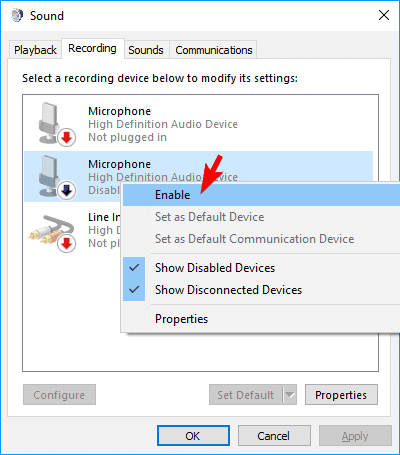
- माइक पर राइट-क्लिक करें और चुनें गुण ऑन-स्क्रीन विकल्पों में से।
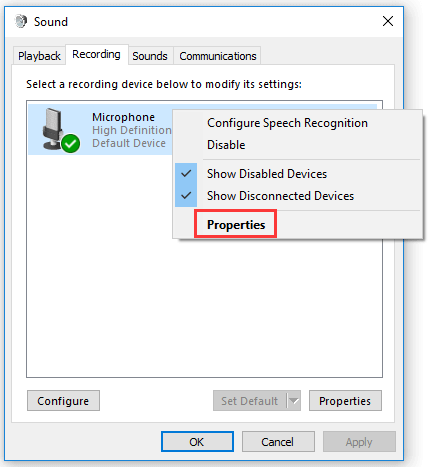
- चलाएं माइक्रोफ़ोन तथा माइक्रोफ़ोन बूस्ट स्लाइडर को अधिकतम मान पर ले जाएं और चुनें ठीक है।
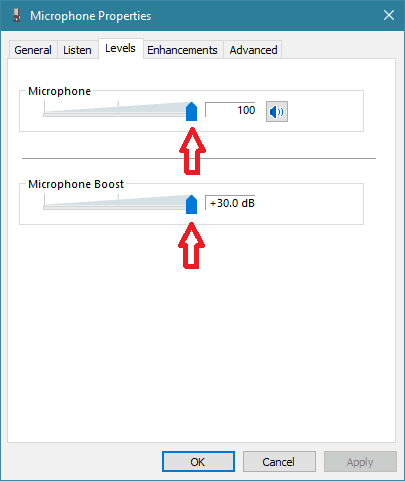
- माइक का उपयोग करने का प्रयास करें। यदि यह अभी भी काम नहीं करता है, तो Corsair HS35 माइक को विंडोज 11 पर काम नहीं करने की समस्या के अगले सुधार के लिए जारी रखें।
यह भी पढ़ें: आंतरिक माइक्रोफ़ोन को कैसे ठीक करें Windows 11 में त्रुटि गुम है
फिक्स 3: अपने ऑडियो डिवाइस के लिए ड्राइवर को अपडेट करें
एक पुराना ऑडियो ड्राइवर Corsair HS35 माइक के काम न करने के लिए जिम्मेदार एक सामान्य कारक है। इसलिए, ड्राइवर को अपडेट करना माइक्रोफ़ोन समस्या से छुटकारा पाने के सर्वोत्तम तरीकों में से एक है।
आप साउंड ड्राइवर को अपडेट कर सकते हैं डिवाइस मैनेजर, परिधीय निर्माता की वेबसाइट, या स्वचालित रूप से बिट ड्राइवर अपडेटर जैसे प्रोग्राम का उपयोग करना।
मैन्युअल रूप से ड्राइवरों को अपडेट करना काफी जटिल और थका देने वाला है। इसलिए, हम अनुशंसा करते हैं कि उन्हें बिट ड्राइवर अपडेटर के माध्यम से स्वचालित रूप से अपडेट किया जाए।
बिट ड्राइवर अपडेटर को बस कुछ ही क्लिक की जरूरत है सभी पुराने ड्राइवरों को अपडेट करें खुद ब खुद। इसके अलावा, यह कई अन्य उत्कृष्ट विशेषताओं के साथ भी आता है, जैसे कि ड्राइवर बैकअप और बहाली, डाउनलोड गति त्वरण, स्कैन का शेड्यूलिंग आदि।
बिट ड्राइवर अपडेटर का अनुभव प्राप्त करने के लिए आप नीचे दिए गए डाउनलोड और इंस्टॉलेशन लिंक पर जा सकते हैं।

सॉफ़्टवेयर डाउनलोड और इंस्टॉल करने के बाद आपको पुराने ड्राइवरों की एक सूची मिलती है। आपको केवल सूची की समीक्षा करने और विकल्प का चयन करने की आवश्यकता है सभी अद्यतन करें एक ही शॉट में समस्याग्रस्त ड्राइवर।
अगर आपको लगता है कि यह एक बेहतर विकल्प है केवल ऑडियो ड्राइवर को अपडेट करें, आप अभी अपडेट करें टूल चुन सकते हैं।
हालांकि, विशेषज्ञों का मानना है कि सभी पुराने ड्राइवरों को अपडेट करने से कंप्यूटर के प्रदर्शन में सुधार होता है।
यह भी पढ़ें: ब्लू स्नोबॉल माइक्रोफोन ड्राइवर
फिक्स 4: USB साउंड कार्ड का उपयोग करके देखें
दोषपूर्ण साउंड कार्ड के मामले में, आप USB ऑडियो कार्ड का उपयोग कर सकते हैं जो एक बाहरी साउंड कार्ड है Windows 11/10 पर काम नहीं कर रहे Corsair HS35 mic को ठीक करने के लिए आपके कंप्यूटर के ऑडियो कार्ड की समस्याओं को दरकिनार कर देता है संकट।
फिक्स 5: Corsair हेडसेट और iCUE सॉफ़्टवेयर को फिर से स्थापित करें
Corsair हेडसेट और iCUE सॉफ़्टवेयर को फिर से स्थापित करने से आपको Corsair HS35 माइक काम न करने वाली Windows 10/11 समस्या को हल करने में भी मदद मिल सकती है। इसलिए, हेडसेट और सॉफ़्टवेयर को फिर से स्थापित करने का तरीका नीचे दिया गया है।
- चाबियों के संयोजन का प्रयोग करें खिड़कियाँ तथा एक्स त्वरित पहुँच मेनू देखने के लिए।
- चुनना डिवाइस मैनेजर आपकी स्क्रीन पर मेनू के विकल्पों में से।

- की श्रेणी पर क्लिक करें और विस्तृत करें ऑडियो इनपुट और आउटपुट।
- अपने Corsair हेडसेट पर राइट-क्लिक करें और चुनें डिवाइस को अनइंस्टॉल करें/अनइंस्टॉल करें विकल्प।

- ध्यान रखें इस डिवाइस के लिए ड्राइवर सॉफ़्टवेयर हटाएं और चुनें स्थापना रद्द करें बटन।
- उपरोक्त प्रक्रिया को पूरा करने के बाद, का उपयोग करें विंडोज़+आर रन यूटिलिटी प्राप्त करने के लिए कीबोर्ड कमांड।
- अपनी स्क्रीन पर बॉक्स में, टाइप करें एक ppwiz.cpl और क्लिक करें ठीक है।

- चुनना आईसीयूई और चुनें स्थापना रद्द करें शीर्ष पर मेनू से। वैकल्पिक रूप से, आप iCUE सॉफ़्टवेयर पर राइट-क्लिक कर सकते हैं और ऑन-स्क्रीन मेनू से स्थापना रद्द करें चुन सकते हैं।
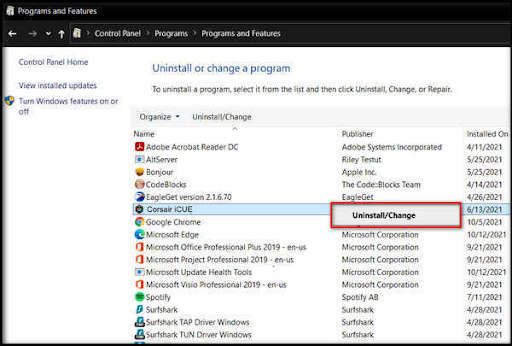
- चुनना हाँ स्थापना रद्द करने की पुष्टि करने के लिए।
- स्थापना रद्द करने के बाद, अपने कंप्यूटर को पुनरारंभ करें और Corsair हेडसेट को फिर से अपने कंप्यूटर में प्लग करें।
- आईसीयूई सॉफ्टवेयर का नवीनतम संस्करण यहां से डाउनलोड करें और इसे लॉन्च करें।
यह भी पढ़ें: विंडोज के लिए माइक्रोफ़ोन ड्राइवर डाउनलोड और अपडेट करें
Corsair HS35 माइक विंडोज 11/10 पर काम नहीं कर रहा है समस्या हल हो गई
इस राइट-अप ने विंडोज 10/11 पर काम नहीं कर रहे Corsair HS35 हेडसेट माइक के कई सुधारों पर चर्चा की। आप उन्हें क्रमिक रूप से लागू कर सकते हैं और फिर उस समाधान पर रुक सकते हैं जो समस्या को ठीक करता है।
यदि आपके पास सभी समाधानों को आज़माने के लिए समय और ऊर्जा नहीं है, तो आप समस्या को ठीक करने के लिए सीधे बिट ड्राइवर अपडेटर के माध्यम से ड्राइवरों को अपडेट कर सकते हैं।
अधिक समस्या निवारण युक्तियाँ और तकनीकी अपडेट प्राप्त करने के लिए हमारे ब्लॉग से जुड़े रहें।